Wix Çok Dilli Site: Görüntüleri Dile Göre Özelleştirme
6 dk.
Bu makalede
- Görüntüleri dile göre özelleştirme
- Galerileri dile göre özelleştirme
- SSS
Ziyaretçilerinizin diline uygun görüntüler kullanarak sitenizin daha samimi görünmesini sağlayın. Örneğin, farklı dillerde hizmet veren bir kitap sitesiniz varsa, "Ayın Kitabı" görselini her dil için farklı bir kapak tasarımıyla sunabilirsiniz.
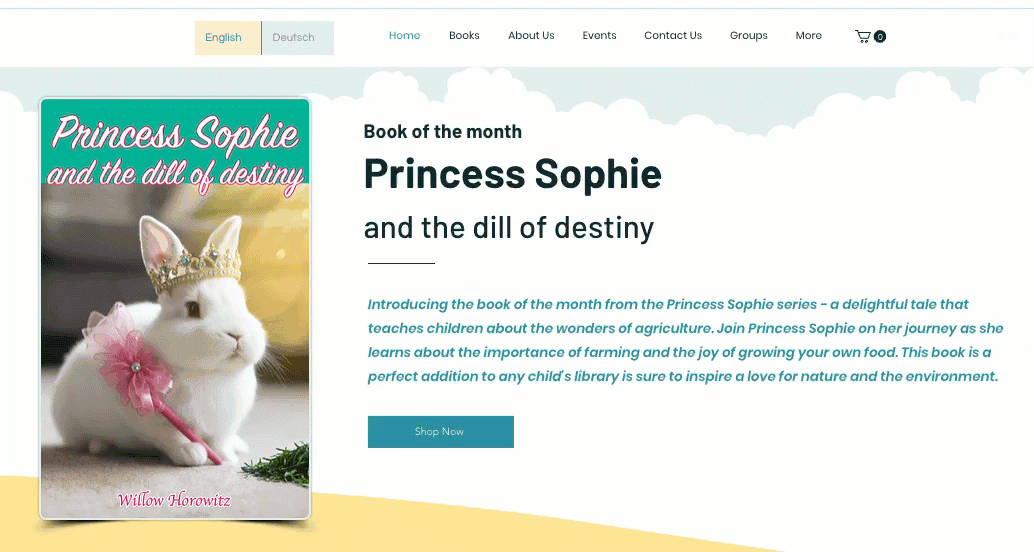
Başlamadan önce:
Görüntüleri dile göre özelleştirme
Her dil için farklı bir görüntü seçin veya Wix Photo Studio kullanarak aynı görüntüyü dile göre düzenleyin. Görüntülerinizin alt metnini çevirin ve ziyaretçiler görüntülere tıkladığında ne olacağına karar verin.
Wix Editor
Studio Editor
Kontrol Paneli
- Editörünüze gidin.
- Üst çubuktaki Dil Değiştirin açılır menüsüne tıklayın.

- Düzenlemek istediğiniz dili seçin.
- Sol çubuktaki Sayfalar ve Menü simgesine
 tıklayın.
tıklayın. - Düzenlemek istediğiniz sayfayı seçin.
- Sayfanızdaki ilgili görüntüye tıklayın.
- Çeviriyi Düzenle seçeneğine tıklayın.
- Görüntüyü dile göre ayarlayın:
- Görüntüyü değiştirin: İkincil diliniz için farklı bir görüntü seçmek istiyorsanız, Değiştir simgesine
 tıklayın.
tıklayın. - Görüntü davranışlarını değiştirin:
- Görüntü tıklandığında altından bir seçenek belirleyin.
- Bağlantı altından bir seçenek belirleyin.
- Alt metni değiştirin:
- Görüntüde ne var? alanına bir görüntü açıklaması girin.
- Görüntüye ait araç bilgisi var mı? alanına araç ipucu metnini girin.
- Görüntüyü değiştirin: İkincil diliniz için farklı bir görüntü seçmek istiyorsanız, Değiştir simgesine
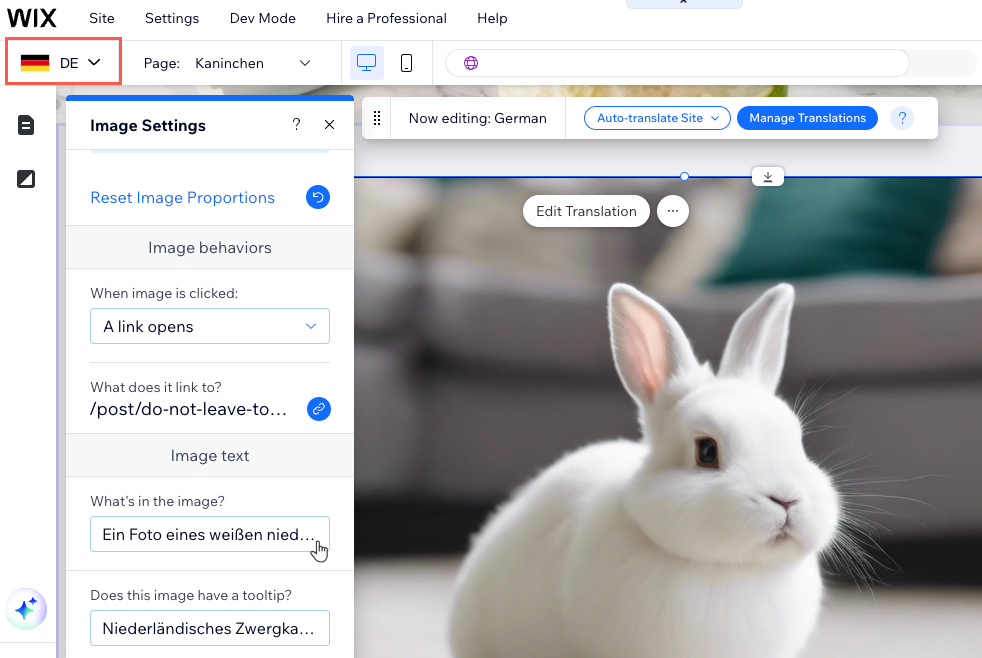
İpucu:
Her dil için farklı görüntüler belirlediyseniz, ana dilde görüntüyü değiştirmeniz diğer dilleri etkilemez. Ancak, diller için farklı görüntüler ayarlanmamışsa, ana dildeki görüntüde yaptığınız değişiklikler tüm dillere uygulanır.
Galerileri dile göre özelleştirme
Sitenizdeki galerileri dile göre özelleştirin. Mevcut görüntüleri değiştirebilir, yenilerini ekleyebilir ve sıralamalarını değiştirebilirsiniz. Ayrıca, alt metin, açıklama ve görüntü bağlantısı dahil olmak üzere galerinizdeki her bir görüntünün ayarlarını düzenleyebilirsiniz.
Önemli:
- Şu galerileri özelleştirebilirsiniz: Izgara Galeriler, Bal Peteği (Pırlantalar ve Üçgenler), Animasyonlu Slayt, Serbest Stil, 3D Slayt Gösterisi, 3D Atlıkarınca.
- Pro Gallery ögesini farklı dillere nasıl çevireceğinizi öğrenin.
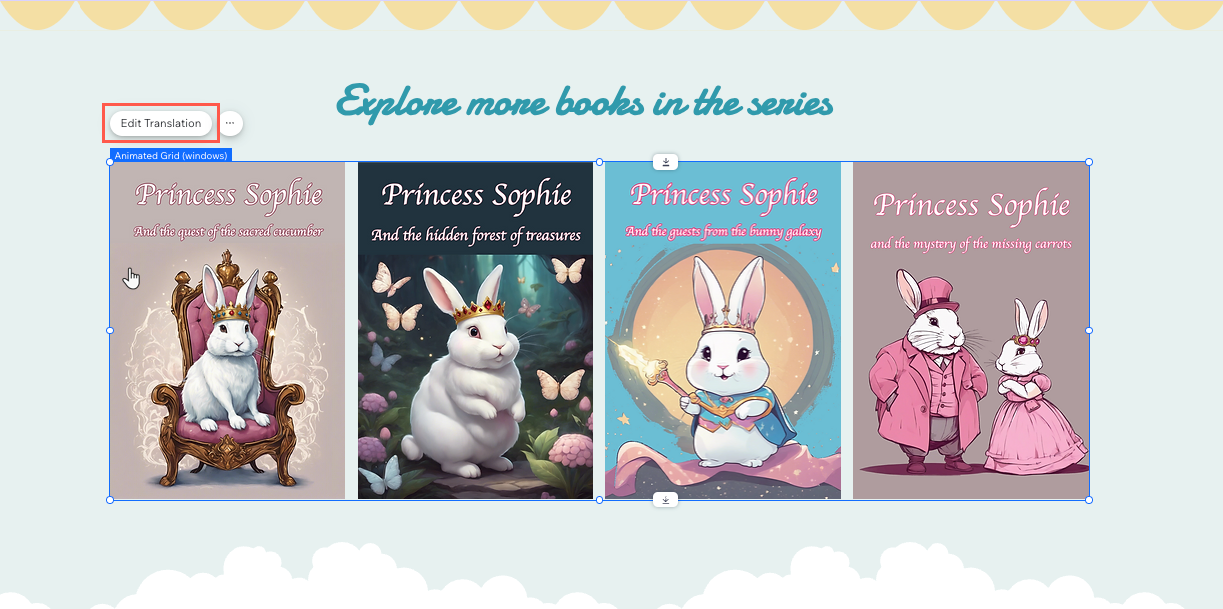
Galerileri dile göre özelleştirmek için:
- Editörünüze gidin.
- Üst çubuktaki Dil Değiştirin açılır menüsüne tıklayın.

- Düzenlemek istediğiniz dili seçin.
- Sol çubuktaki Sayfalar ve Menü simgesine
 tıklayın.
tıklayın. - Düzenlemek istediğiniz sayfayı seçin.
- Sayfanızdaki ilgili galeriye tıklayın.
- Çeviriyi Düzenle seçeneğine tıklayın.
- Galerinizi dile göre düzenleyin:
- Farklı görüntüler eklemek için + Görüntü Ekle'ye tıklayın.
- Farklı bir görüntü seçmek için Görüntüyü Değiştir'e tıklayın.
- Görüntüleri yeniden sıralamak için sürükleyip bırakın.
- Sağdaki Görüntü Bilgilerini değiştirin:
- Bir Başlık girin.
- Bir Açıklama girin .
- Bir Bağlantı ekleyin.
- Tamam'a tıklayın.
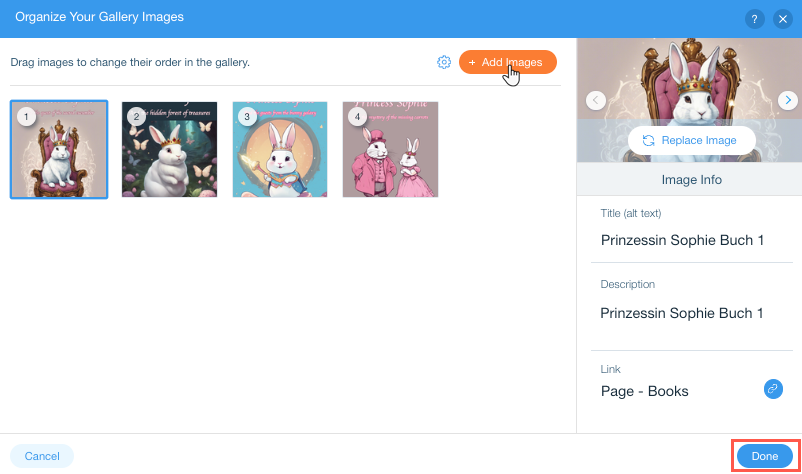
SSS
Sitenizdeki görüntüleri dile göre özelleştirme hakkında daha fazla bilgi edinmek için aşağıdaki sorulara tıklayın.
Hangi görüntüler dile göre değiştirilemez?
Aynı görüntüyü dile göre uyarlayarak kullanmak mümkün mü?
Sitemdeki farklı diller için görüntü seçme ve değiştirme işlemlerini nasıl yapabilirim?
Alt metinleri neden çevirmeliyim?


 tıklayın.
tıklayın.

